买了四路视频服务器,拆开包装看着一堆线和设备,瞬间就懵了?对着说明书上的 “POE 接口”“硬盘安装槽” 完全不知道该咋下手?好不容易接好线,开机却发现摄像头没画面,急得满头汗?其实啊,四路视频服务器安装真没那么难,新手觉得难,多半是没找对方法,踩了没必要的坑。今天小编就把自己安装时的经验分享出来,告诉你哪些坑要避开,再给个一步到位的安装方案,保证看完你也能轻松搞定,一起往下看吧!
一、这些坑,新手十有八九会踩,提前避开
小编第一次装的时候,踩了好几个坑,耽误了大半天时间,你们可别学我。
1. 买错配件,白跑一趟
最常见的就是硬盘接口不对。四路服务器一般用 SATA 接口的硬盘,有朋友图便宜买了 NVMe 接口的,结果装不进去,又得去换。还有网线,别买太次的,超五类以下的线传输不稳定,摄像头容易掉线。小编楼下的便利店老板,用了劣质网线,监控画面总卡顿,换了超五类网线就好了。
2. 安装顺序搞反,返工好几次
正确的顺序应该是先装硬盘,再接线。可有的朋友一上来就把摄像头和服务器连好,等发现没装硬盘,又得拆开重新来。硬盘安装也有讲究,螺丝别拧太紧,不然硬盘震动大,容易坏。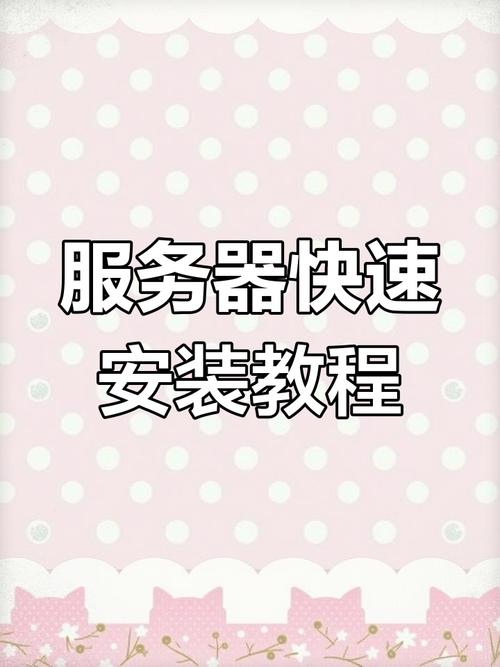
3. 摄像头位置乱装,拍不到关键处
家里装的时候,门口摄像头装太高,拍不到人脸;小店收银台的摄像头角度太偏,看不清扫码付款的画面。装之前最好比划一下,门口摄像头离地面 1.5-1.8 米最合适,收银台的摄像头对准收银台和顾客的手。
有个网友分享说,他把小店的摄像头装反了,对着墙拍了一星期才发现,白白浪费了时间,大家装完一定要先看一眼画面。
二、一步到位安装方案,跟着做就行
其实安装步骤很简单,分四步,按顺序来,半小时就能搞定。
第一步:准备工具,摆好设备
先把这些东西放在桌子上:四路服务器主机、4 个摄像头、硬盘、网线(至少 4 根)、显示器、鼠标键盘、电源适配器。要是服务器支持 POE 供电,摄像头的电源适配器可以省了,一根网线就行,这是小编觉得最方便的地方。
第二步:装硬盘,服务器才能存录像
- 把服务器主机后面的螺丝拧下来,打开盖子(有的是卡扣设计,直接掰开)。
- 找到硬盘位,把硬盘放进去,用螺丝固定好(一般有预留的螺丝孔)。
- 接上硬盘线:一根是扁扁的数据线,两端分别插硬盘和服务器主板上的 SATA 接口;另一根是电源线,插上就行,接口都是防呆的,插反了插不进去,放心插。
- 盖好盖子,拧上螺丝,硬盘就装好了。
第三步:接摄像头和服务器,连线别慌
- 服务器接上电源,先别开机。
- 用网线把摄像头和服务器后面的网口连起来(标着 “POE” 的口能给摄像头供电,不用插摄像头电源;没标的口就得给摄像头接电源适配器)。
- 服务器接上显示器、鼠标、键盘,这些是调试的时候用的,装完可以拔掉。
小编提醒一句,网线插紧点,听到 “咔哒” 一声才是插到位了,不然容易接触不良。
第四步:开机调试,简单设置
- 按服务器电源键开机,第一次启动慢,等个两三分钟。
- 出现登录界面,用户名一般是 admin,密码 12345(说明书上有,不同品牌可能不一样)。
- 登录后,系统会提示 “格式化硬盘”,选 “是”,不然存不了录像,格式化的时候别断电。
- 点 “设备管理”,服务器会自动搜摄像头,搜到后点 “添加”,摄像头画面就出来了。要是哪个没出来,检查一下网线是不是没插好。
三、手机远程查看,这样设置更方便
装好了还不够,得能在手机上看才行,步骤也简单:
- 服务器用网线连到家里的路由器(插路由器的 LAN 口)。
- 在服务器 “网络设置” 里,选 “自动获取 IP”,让服务器连上互联网。
- 手机应用商店搜服务器品牌的 APP(比如海康威视搜 “萤石云”),下载安装。
- 打开 APP,扫码服务器机身或说明书上的二维码,按提示绑定,就能在手机上看监控了。
有朋友问,出门用流量看会不会卡?小编试过,只要不是偏远地区,4G 网看很流畅,就是别总看高清,费流量。
四、安装完,这几个小检查别忘做
- 看看每个摄像头画面清不清晰,角度对不对,不对的话调整一下。
- 录一段视频,再回放看看,确保能正常存储。
- 手机上试一下远程查看,走路的时候看会不会卡顿。
小编觉得,四路视频服务器安装真的不难,就是第一次动手有点紧张。只要别买错配件,按步骤来,避开那些坑,谁都能装明白。要是实在没把握,找个会装电脑的朋友搭把手,半小时就搞定。装好了心里踏实,家里或小店的情况随时能看到,多好啊!
最新业务:世纪货币网










